如何利用Photoshop制作雨景_ps怎么制作雨景
发布时间:2017-03-28 17:23
相关话题
有时候我们想让自己拍的照片里有些雨景,可以利用Photoshop进行后期制作一个雨景出来。下面是小编整理的利用Photoshop制作雨景的方法,供您参考。
利用Photoshop制作雨景的方法
打开要制作的图片,点击右下角新建图层按钮,新建一个图层,

把前景色改成黑色,用前景色填充,快捷键alt+delete
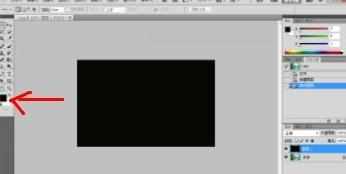
选择 滤镜--点状化,把单元格大小改成4,确定

再选择 滤镜--模糊--动感模糊,角度改成75,距离34,确定

把混合模式改成滤色,不透明度改成50左右,
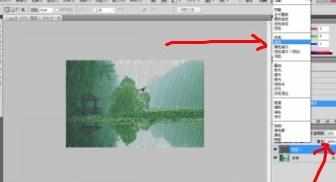
为了使效果更佳真实,用剪切工具把图片上下两端拉长,ctrl+t自由变换工具,如图操作,然后回车,这样雨景效果就做好了

利用Photosho

如何利用Photoshop制作雨景_ps怎么制作雨景的评论条评论